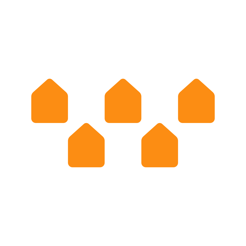Existují situace, kdy je potřeba přenést hudební knihovnu k jinému počítači. To může být další z vašeho počítače Mac nebo stolním počítači, se kterým chcete synchronizovat váš iPhone nebo iPad. Pro tyto účely, samozřejmě můžete použít Migration Assistant, ale pokud vaše plány zahrnují pouze přenos iTunes knihovny snadněji a rychleji to udělat ručně.
Transfer knihovna zahrnuje dva kroky - kopírování souborů a iTunes závazné v jiném počítači do nové knihovny.
kopírování

Tato část by neměla způsobit vám žádné problémy, všechno, co potřebujeme - USB flash disk nebo USB-hard talíř vhodné velikosti, dobře, nebo spojení s druhým počítačem přes síť (buď kabelem nebo bezdrátové). Musíme zkopírovat složku iTunes, Která se nachází zde:/Users/имя_пользователя/Music
Toto je adresář pro ukládání výchozí nastavení a pokud jste nezměnili, bude to tam.
Jmenování nové knihovny
Převádíme zkopírované složku v novém počítači a dát ji stejným způsobem jako ten starý. Pokud jste nezměnili výchozí složku pro ukládání, iTunes při prvním spuštění by měla vyzvednout nový obsah a zobrazovat jej ve svých kategoriích. Nicméně, pokud se tak nestane, nebo pokud jste zkopírovali knihovny na jiné místo - musíte ručně přiřadit umístění nové knihovny.

Aby bylo možné to provést - Spustit iTunes, podržte strong> Option (Alt ve Windows). Tím se zobrazí dialogové okno pro výběr - klikněte Zvolit knihovnu ...

Nyní je třeba určit umístění souboru iTunes Library.itl (Nachází se v dříve zkopírované složce iTunes). Po spuštění iTunes bude vyhledávat soubory, které se zobrazí v příslušných částech na svém místě.

Zbývá ověřit, zda je přiřazena cesta ke složce je správná iTunes Media, Který obsahuje všechny vaše multimediální soubory, včetně hudby, filmů, aplikace, atd Otevřete iTunes Předvolby a přejděte na kartu doplňky stravy. stiskněte tlačítko pozměnit a zadejte cestu ke složce iTunes Media.
Po takových přeměn iTunes správně zapadne do nové knihovny a všechny soubory. Navíc můžete potřebovat pouze autorizovat počítač pro stahování hudby a aplikací zakoupených ze svého účtu.
Máme dotazy, připomínky nebo návrhy? Vítáme Vás na komentáře - já jsem vždycky rád, mluvit a pomoci. Zůstaňte s námi, stále existuje spousta zajímavých věcí!